規格データの新規登録
1規格データの新規登録画面をひらく
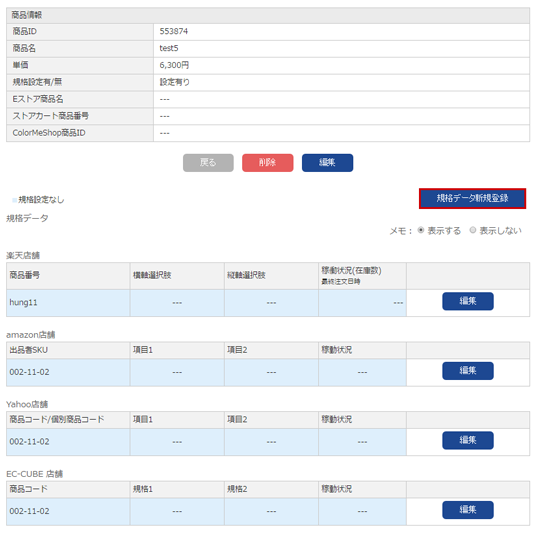
1「規格データ新規登録」ボタンをクリックします。
2項目や在庫数などの規格データをを入力する
「規格データ」を入力する画面が表示されます。
サイズや色などの項目情報や在庫数を入力します。
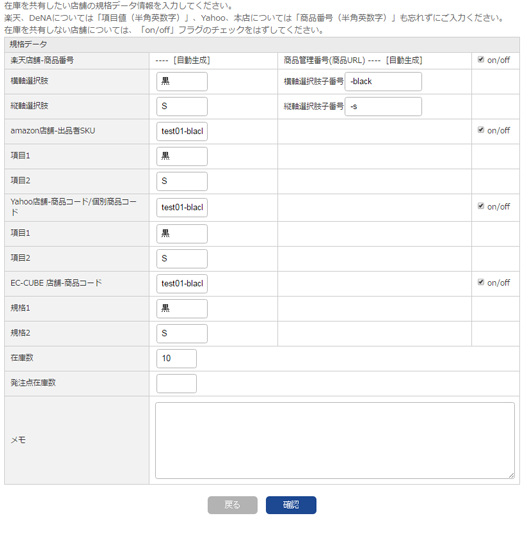
1楽天店「項目1」を入力します。
新R-Storefront「項目選択肢別在庫編集 選択肢登録」画面内の、横軸の設定欄「選択肢」に入力している値をご入力ください。
2楽天店「項目値1」を入力します。
新R-Storefront「項目選択肢別在庫編集 選択肢登録」画面内の、横軸の設定欄「選択肢子番号」に入力している値をご入力ください。
なお、楽天 新R-Storefrontで「選択肢子番号」は任意の入力項目となっております。
楽天で未入力のお客様は、zaiko Robotで在庫を管理するために必要な項目となりますので、zaiko Robotの「項目値1」とあわせてご入力ください。
今後の多店舗展開を視野に入れた場合、どんな番号をつけたらいいの?
zaiko Robotの導入を機に楽天への「選択肢子番号(項目値1)」を新たに付与する場合には、Yahoo!ショッピング店やAmazon店で入力できる条件に合わせて【半角英数字と半角ハイフン20文字以内】で商品番号をご入力いただくことをオススメします。
全店舗で共通の項目値1にしておくと、zaiko Robotでの商品登録作業が格段に早く行えます!
3楽天店「項目2」を入力します。
新R-Storefront「項目選択肢別在庫編集 選択肢登録」画面内の、縦軸の設定欄「選択肢」に入力している値をご入力ください。
4楽天店「項目値2」を入力します。
新R-Storefront「項目選択肢別在庫編集 選択肢登録」画面内の、縦軸の設定欄「選択肢子番号」に入力している値をご入力ください。
なお、楽天 新R-Storefrontで「選択肢子番号」は任意の入力項目となっております。
楽天で未入力のお客様は、zaiko Robotで在庫を管理するために必要な項目となりますので、zaiko Robotの「項目値2」とあわせてご入力ください。
5Yahoo!ショッピング店「商品番号」を入力します。
ストアエディター「商品ページ編集」画面内の販売用情報(スペック・オプション、在庫)欄オプション設定パネル「個別商品コード」に入力している値をご入力ください。
6Yahoo!ショッピング店「項目1」を入力します。
ストアエディター「商品ページ編集」画面内のオプション入力欄「オプション値」に入力している値をご入力ください。
7Yahoo!ショッピング店「項目2」を入力します。
ストアエディター「商品ページ編集」画面内のオプション入力欄「スペック値」に入力している値をご入力ください。
AmazonとEC-CUBEに関しても、zaiko Robotの「項目1」「項目2」で入力する値は在庫更新の際の必須入力項目ではありません。貴社の商品管理・在庫管理用にご入力いただく値です。
楽天に関しては、zaiko Robotの「項目1」「項目2」で入力する値は在庫更新の際の必須条件になっていますので、正確にご入力ください。
8商品の「在庫数」を入力します。
9発注点在庫数にを入力します。
10在庫の共有について選択します。
zaiko Robotでは、個別の商品ごとにそれぞれの店舗で在庫を共有させるかどうかを設定することができます。
該当店舗で在庫を共有したい場合は「on(チェック)」を、共有したくない場合は「off(チェックなし)をご選択ください。
3すべて入力したら登録ボタンを押す
必要項目の入力・指定が完了したら、「確認」ボタンを押します。
以下のような確認画面が表示されますので、内容を確認し、間違いがなければ、「登録」ボタンを押します。
これで規格の登録が完了しました
同一商品に追加で規格データの登録をする場合は、手順3の操作から、
別の商品に新たに規格データの登録をする場合は、手順1から操作を行います。
